Genius LOOK 315FS User Manual [ru]
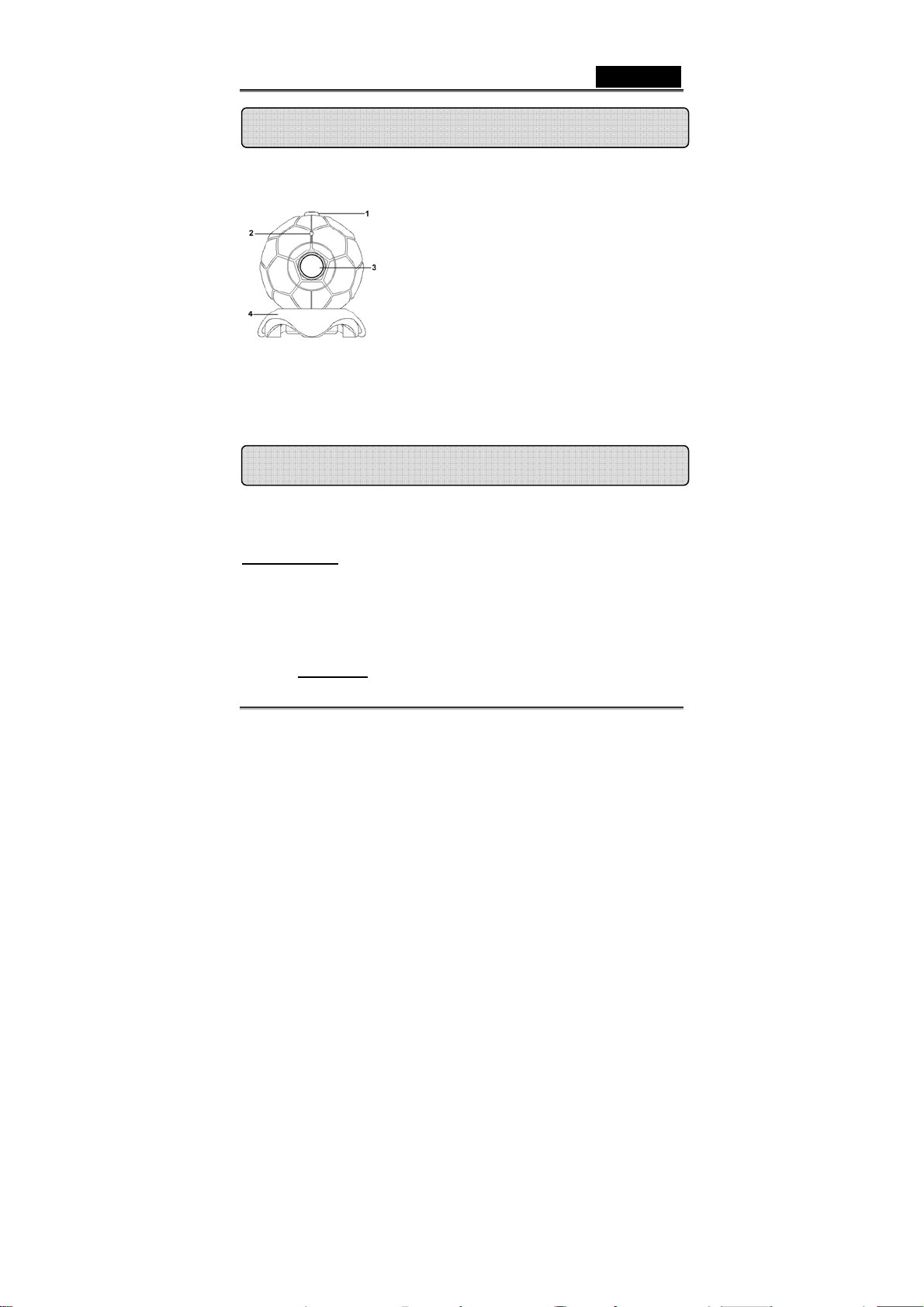
Обзор камерыLook 315FS
Русский
Кнопка стоп-кадра
Для фотосъемки можно пользоваться
1
кнопкой стоп-кадра.
Светодиодный индикатор
При подключении камеры Look 315FS
2
загорается сигнал индикатора.
Объектив
Для настройки фокуса вращайте
3
объектив.
Шарнирная подставка
Для регулировки положения возможно
4
перемещение вперед и назад
Установка камеры Look 315FS
1. Пожалуйста, установите драйвер прежде, чем вы
подсоедините Look 315FS к USB-порту компьютера.
2. Уст ан ов к а драйвера Look 315FS
Среда Windows
a. Вставьте компакт-диск Look 315FS в дисковод
компакт-дисков.
b. Программа установки запустится автоматически, появится
экран установки. Выберите пункт Driver («Драйвер»), затем
просто следуйте инструкциям.
c. Ус т а н о в и т е с компакт -диска программу DirectX.
Замечание.
Если программа установки не запускается
-1- www.geniusnet.com
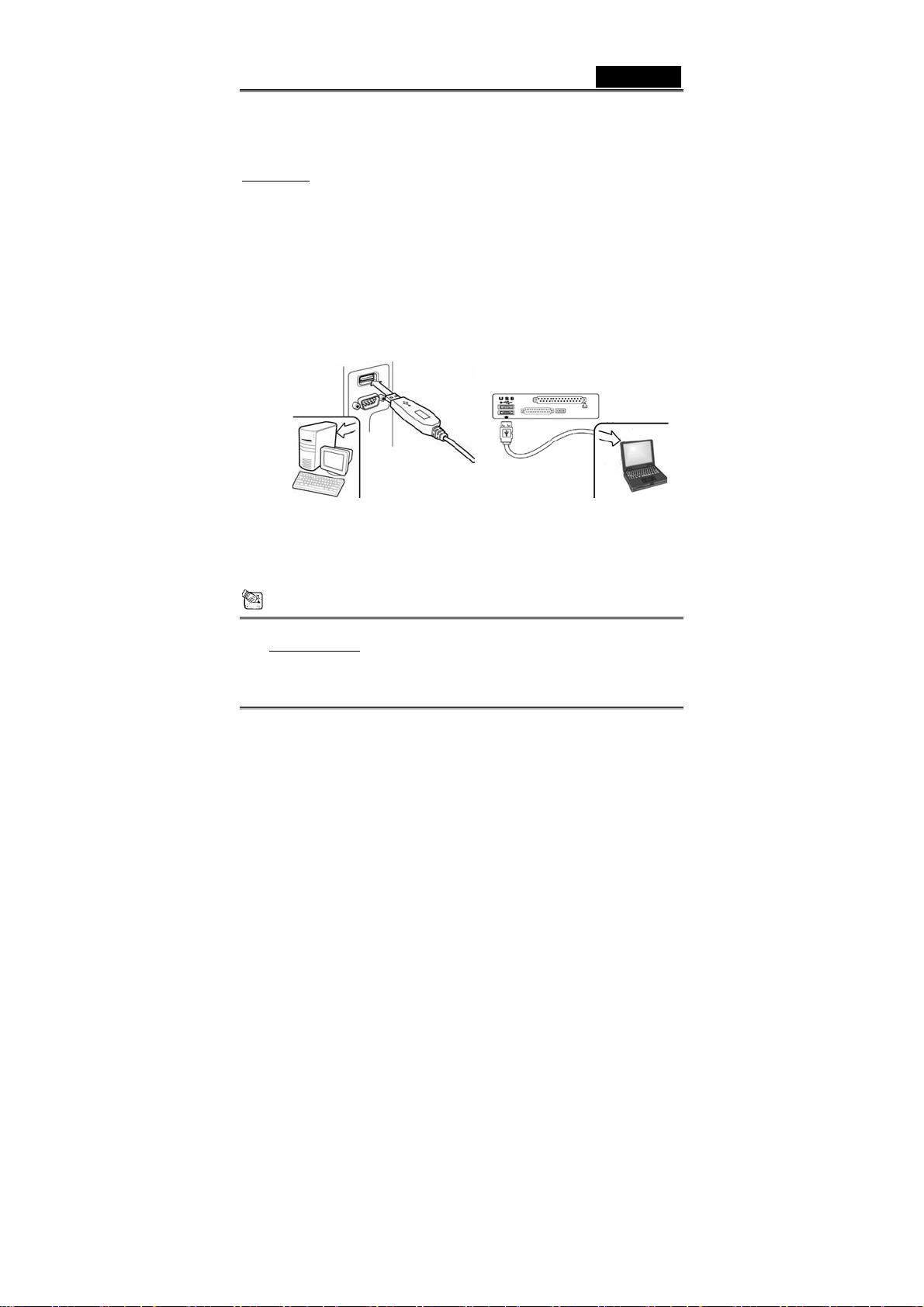
Русский
автоматически, выполните следующие действия:
z Нажмите на кнопку «Пуск»
z Введите «D:\SETUP.EXE» и нажмите на клавишу Enter
(здесь D – обозначение дисковода компакт-дисков)
Среда Mac
a. Вставьте компакт-диск Look 315FS в дисковод
компакт-дисков.
b. Дважды щелкните на значке дисковода компакт-дисков
c. Выберите папку с именем Look 315FS Driver OSX 1.0
d. Выберите пункт Look 315FS Driver Install («Уст а н ов и ть
драйвер Look 315FS») и следуйте инструкциям.
e. перезагрузите компьютер
3. Подключите разъем USB от Look 315FS к гнезду USB на
настольном или портативном компьютере.
4. Уст ан ов и те программное обеспечение и оборудование.
Можно установить программы, которые будут
использоваться для проведения видеоконференций и
общения с друзьями.
Примечания
Удаление драйвера
Среда Windows:
Для удаления драйвера выберите пункты меню «Пуск» Æ
«Программы» Æ Look 315FS Æ Uninstall, а затем следуйте
-2- www.geniusnet.com
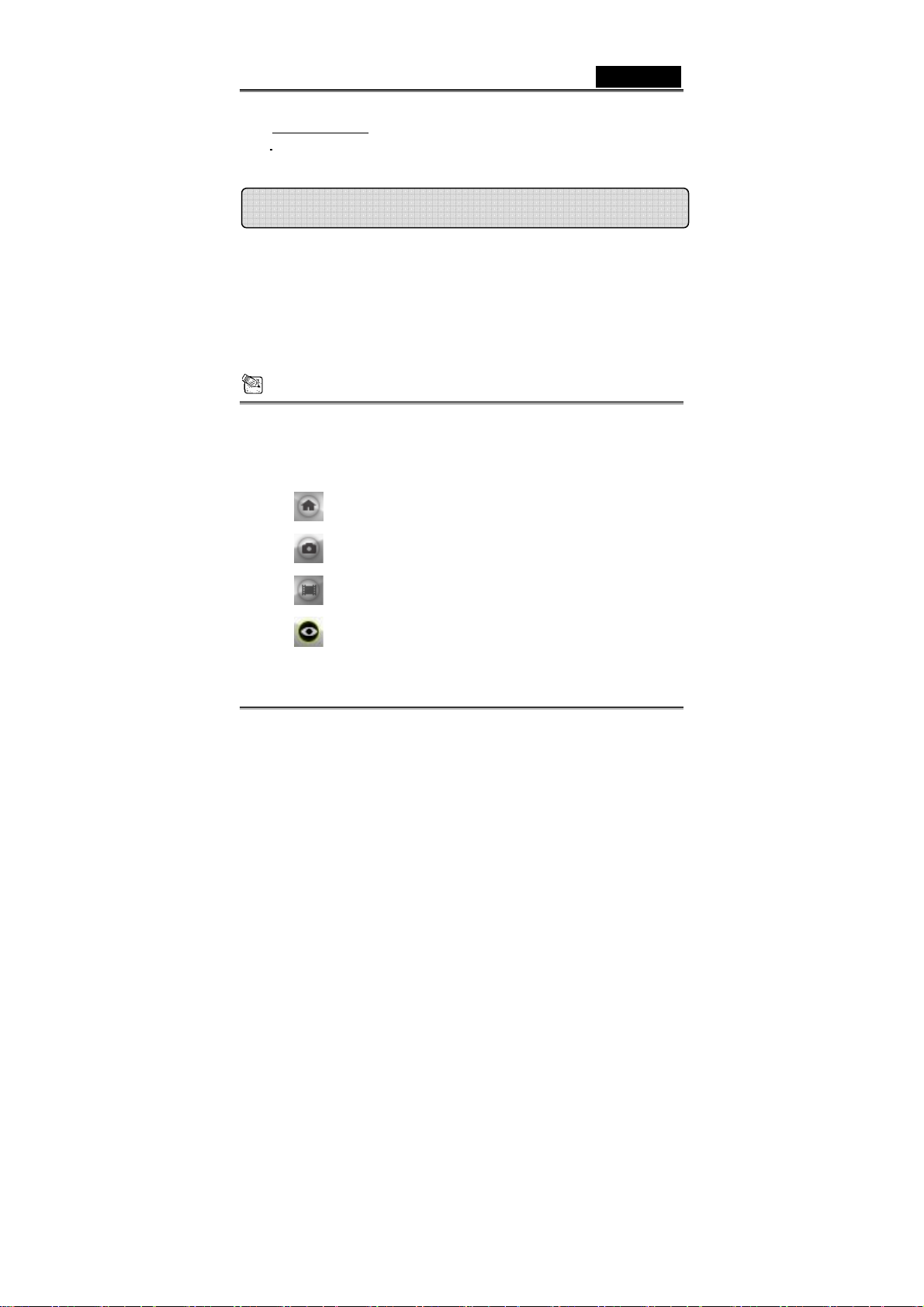
Русский
инструкциям.
Среда Mac OS X:
Перейдите на жесткий диск операционной системыÆ
«Application»Æ «Look 315FS»Æ выберите «Uninstall» и следуйте
инструкциям для удаления драйвера.
Приложение Genius (только для Windows)
Наше программное обеспечение позволяет делать
стоп-кадры, записывать фрагменты и выполняет простые
функции слежения.
Для того чтобы его запустить, выберите пункты меню
«Пуск» Æ «Программы» Æ Look 315FS Æ Look 315FS или
щелкните по значку Look 315FS.
Примечания
После установки драйвера для Look 315FS система автоматически
создаст файл (C:\WINDOWS\Album или C:\WINNT\Album) для
сохранения изображений, сделанных с помощью драйвера Приложение
Genius.
1. Описание основных значков
Режим предварительного просмотра
Моментальный снимок
Режим видеозаписи
Система контроля безопасности
-3- www.geniusnet.com
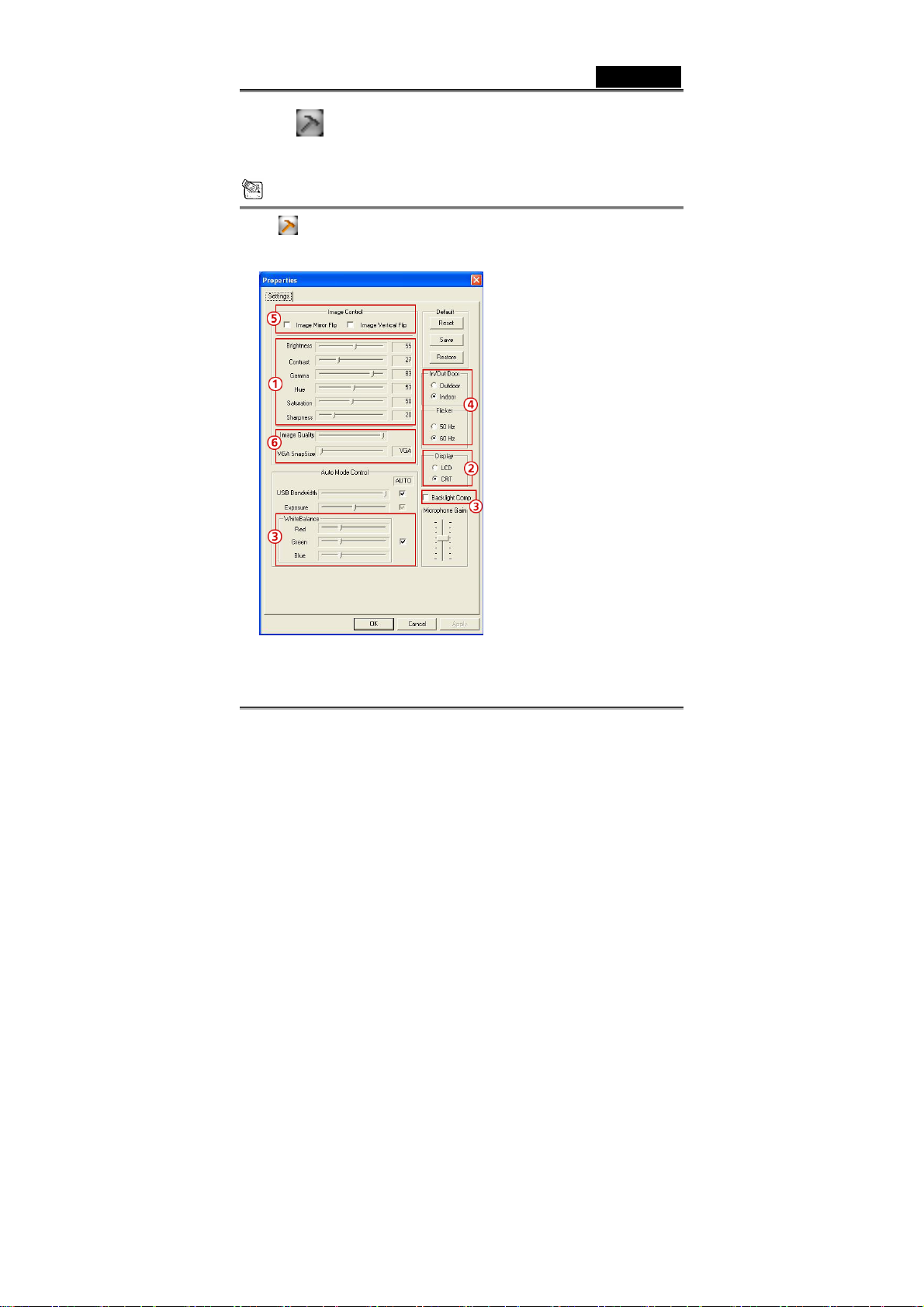
Русский
Настройка камеры
Примечание
В разделе управления камерой можно настроить специальные
значения для работы камеры при различных обстоятельствах.
1.Можно настроить различные
значения для разных обстоятельств и
условий
2. Для обеспечения высокого качества
изображений выберите тип монитора,
с кото ры м используется веб-камера
3. Можно выбрать значения для
различной освещенности. По
умолчанию установлено значение
AWB (Auto White Balance –
автоматический баланс белого)
4.Выберите частоту в соответствии со
страной, в которой используется
веб-камера.
5. Изображение можно повернуть по
горизо нтали или по вертикали.
6. Выбор разрешения для фотографий.
-4- www.geniusnet.com
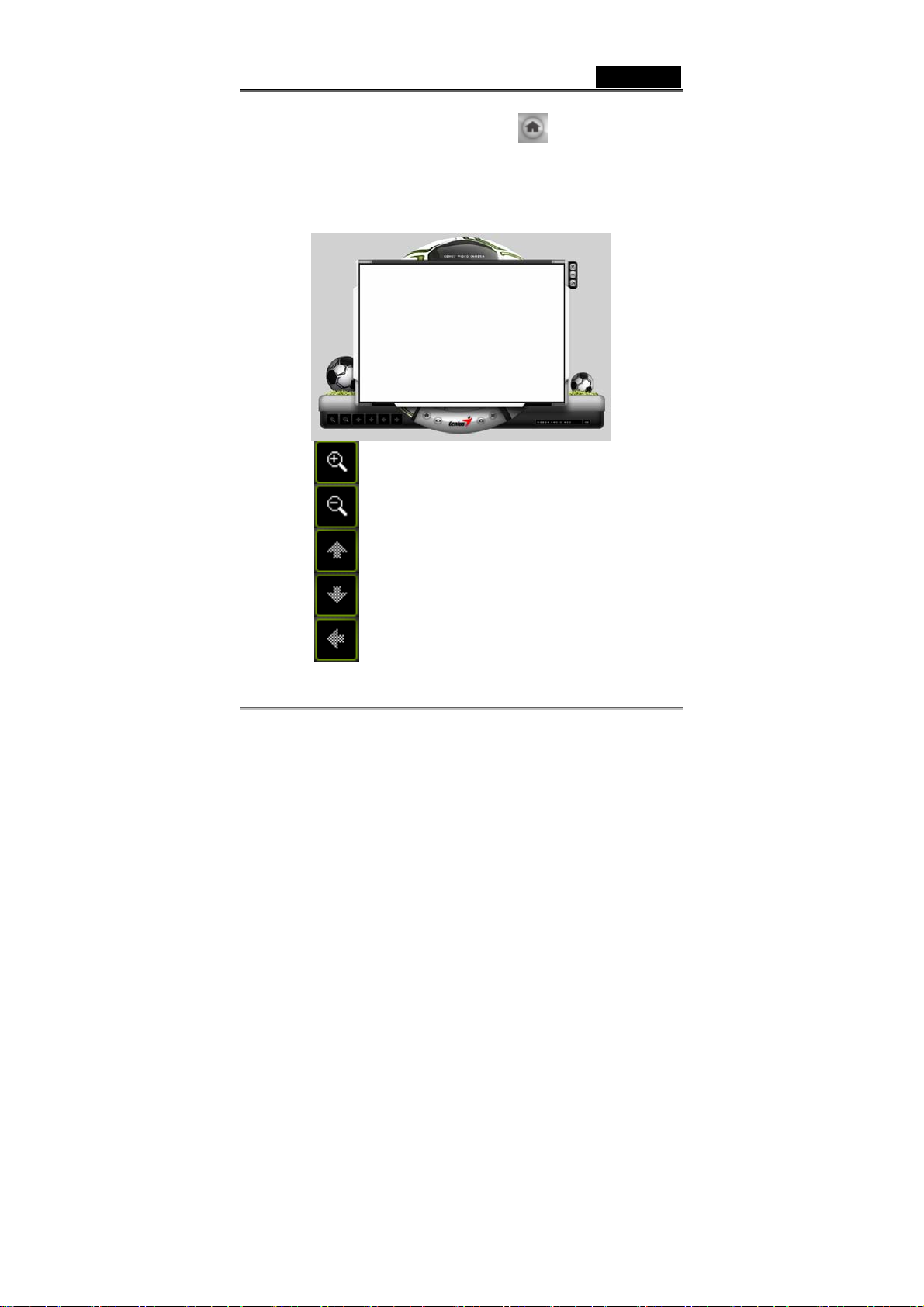
Русский
2. Режим предварительного просмотра
Функциональные кнопки на панели управления могут использоваться
для увеличения и уменьшения изображения, а также для
перемещения вверх, вниз, влево и вправо.
Увеличение изображения
Уменьшение изображения
Перемещение изображения вверх
Перемещение изображения вниз
Перемещение изображения влево
-5- www.geniusnet.com

Русский
Перемещение изображения вправо
Выбор разрешения
Имеется две категории разрешения:
Для каждой из них можно выбрать одно из пяти
различных разрешений. Размер файла категории I420
будет меньше, чем для RGB24. Поэтому категория
I420 больше подходит для передачи.
3. Моментальный снимок
Для незамедлительной съемки и обмена фотографиями со
своими друзьями можно нажать на кнопку моментального снимка в
правом круге.
RGB24 и I420.
-6- www.geniusnet.com
